Felvéve: 16 éve, 11 hónapja
Megtekintve:
5419


Ez a videótipp a következő klub(ok)ba tartozik:
Ha van egy kis időd, nézz szét meglévő klubjaink között!
- Ez a videó nem még nem tartozik egy klubhoz sem.
Ha van egy kis időd, nézz szét meglévő klubjaink között!
-
Adobe InDesign CS4: Story Editor
2009. január 16. 15:27:20 |
A Story Editor (történetszerkesztő) használata megkönnyíti a mindennapi munkánkat a kiadványszerkesztésben.
-
Amire szükségünk lesz
Adobe InDesign CS4 -
Adobe InDesign CS4 újdonságok
Indítsuk el a programot és válasszunk ki egy template-et. Válasszunk ki a brossúrák közül az elsőt jelen esetben. A történetszerkesztő hasznos kis betűk esetén vagy ha rendezetlen a dizájn.
A CTRL+Y-nal hozhatjuk ki a történetszerkesztőt. Nem csak a szöveg, hanem a stílusok is megjelennek.
Ha elkezdünk írni és ütünk egy ENTER-t, megjelenik egy overset felirat balról, ami azt jelenti, hogy ha ide beírunk valamit, az nem fog megjelenni a dokumentumot, mert kilóg a sorból.
A CTRL+K-val a beállításokat hozhatjuk elő. A betű stílusa, sorok közti távolság, betűszín, stb. mind beállítható.
Még nincsenek hozzászólások. Legyél Te az első!
Statisztika
| Megtekintések száma: | 5419 | Hozzászólások: | 0 |
| - VideoSmart.hu-n: | 5419 | Kedvencek között: | 2 |
| - Más oldalon: | 0 | Értékelések: | 4 |

A Story Editor (történetszerkesztő) használata megkönnyíti a mindennapi munkánkat a kiadványszerkesztésben. (több infó) (kevesebb infó)


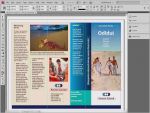










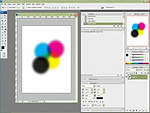

Vélemények, hozzászólások